百度网盘怎么查看黑名单?百度网盘查看黑名单方法
1、首先手机开机,在手机桌面打开百度网盘;
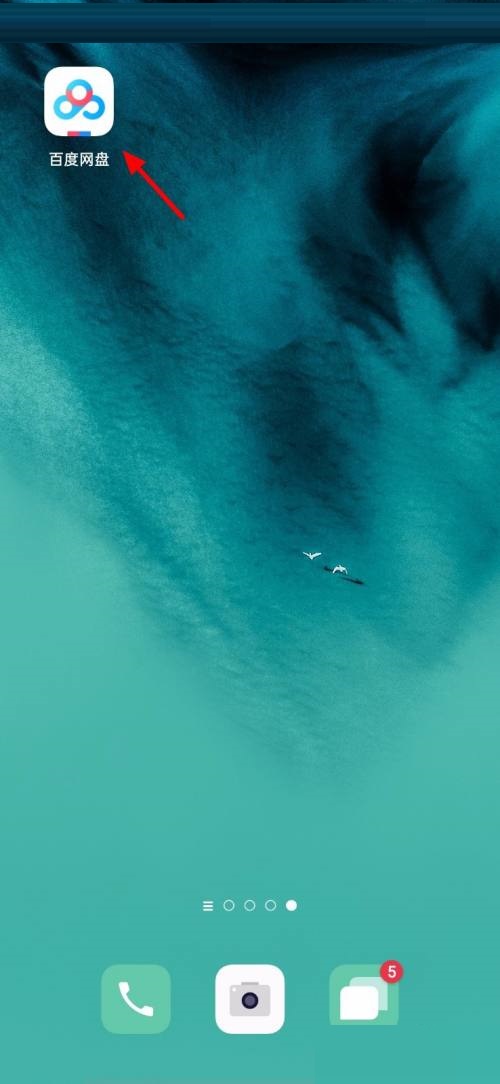
2、然后在百度网盘首页页面,点击我的;
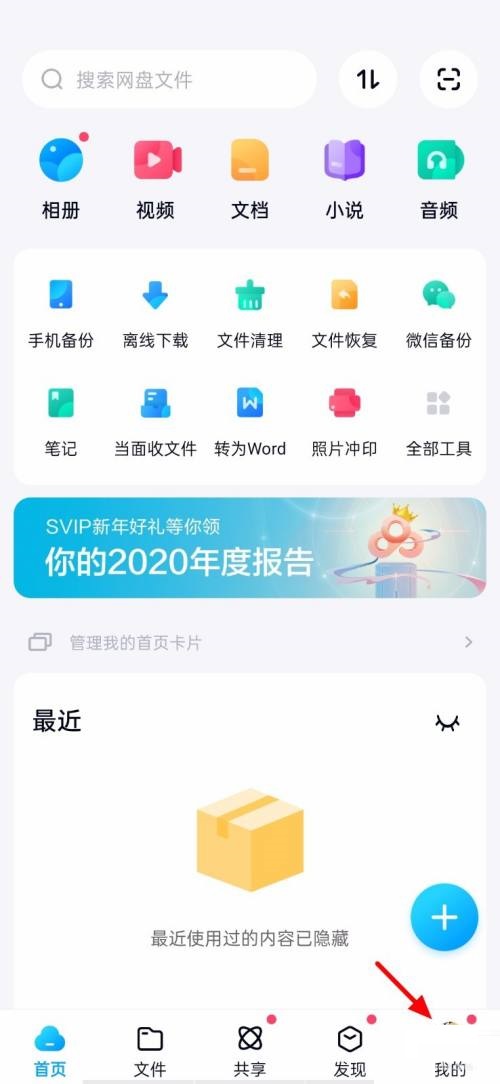
3、在我的页面,点击设置;
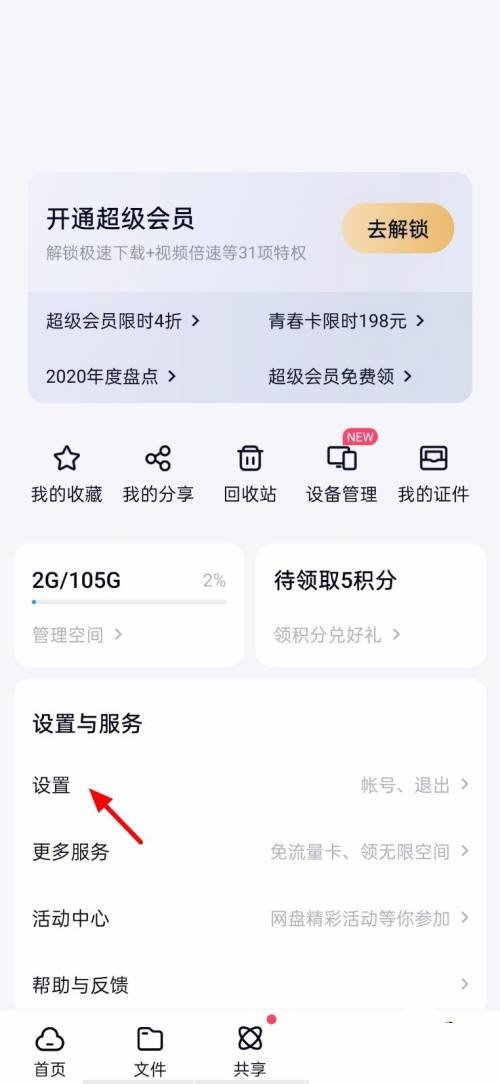
4、接着在设置页面,点击隐私设置;
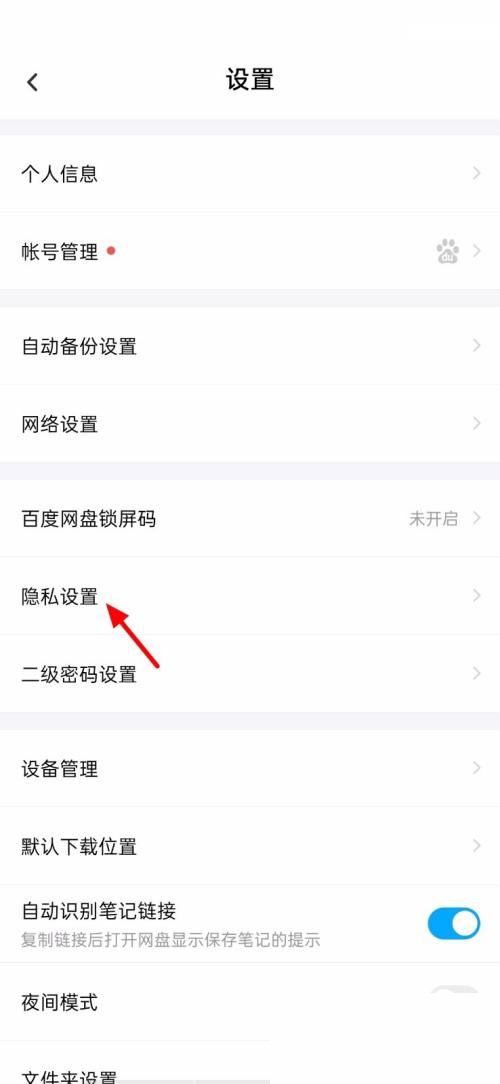
5、在隐私设置页面,点击好友黑名单;
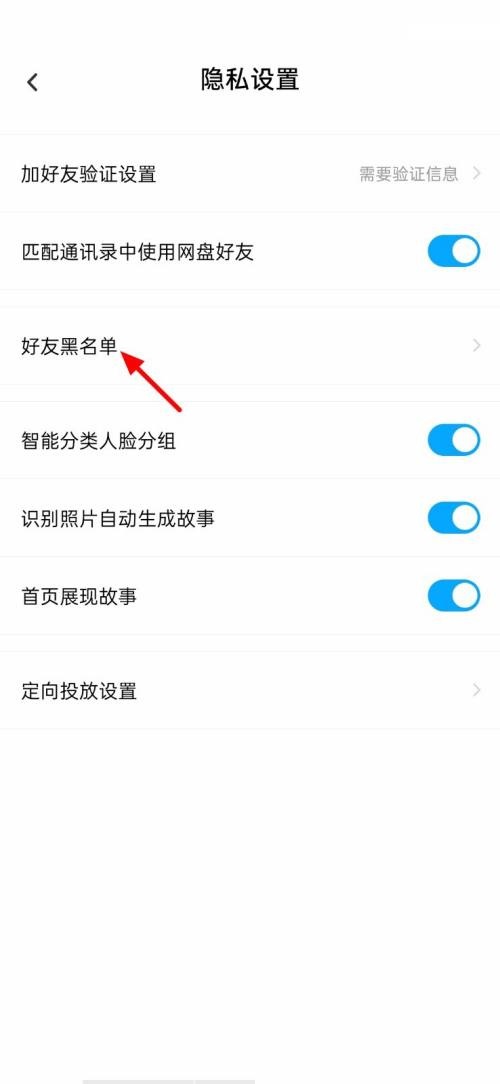
6、最后就可以查看所有的黑名单了。
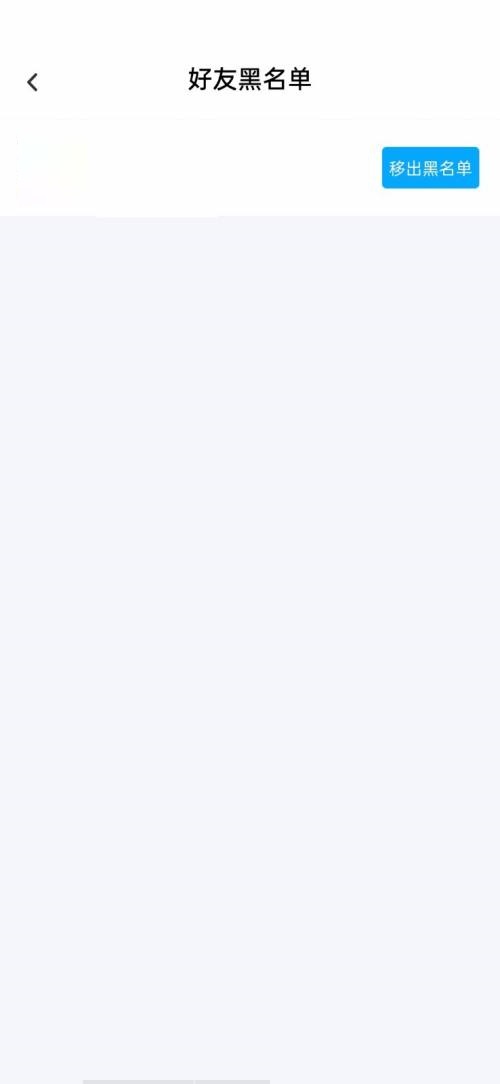
希望此教程能帮到大家!更多教程请关注新媒体软件园!
百度网盘怎么查看黑名单?百度网盘查看黑名单方法
1、首先手机开机,在手机桌面打开百度网盘;
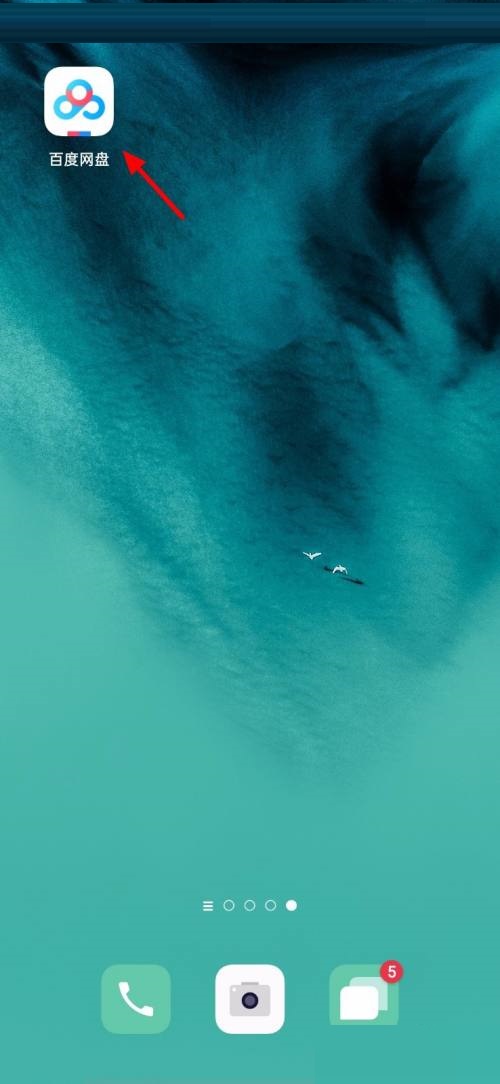
2、然后在百度网盘首页页面,点击我的;
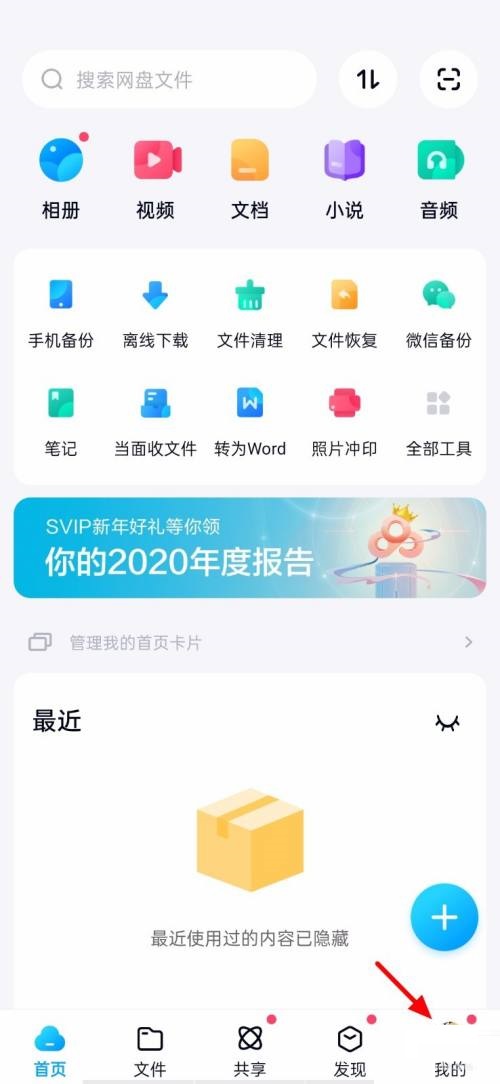
3、在我的页面,点击设置;
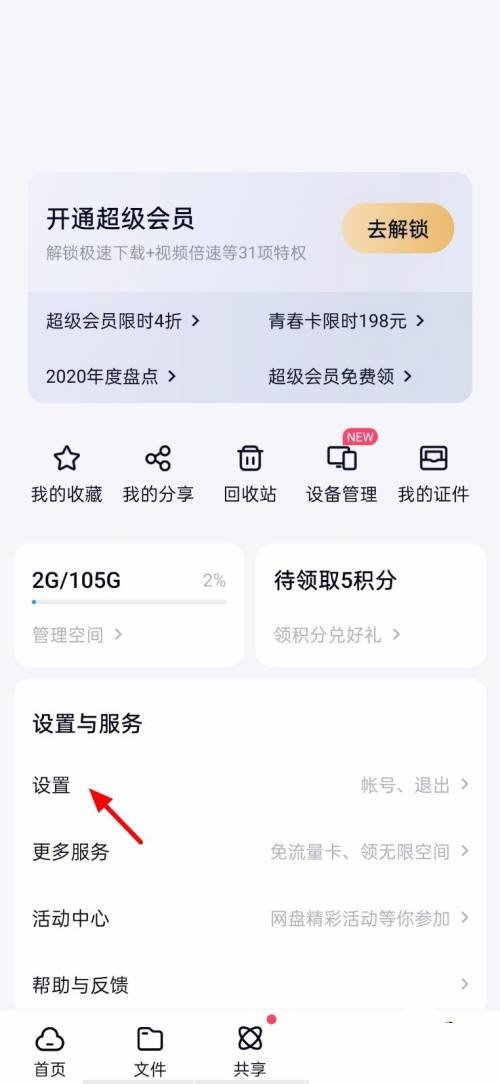
4、接着在设置页面,点击隐私设置;
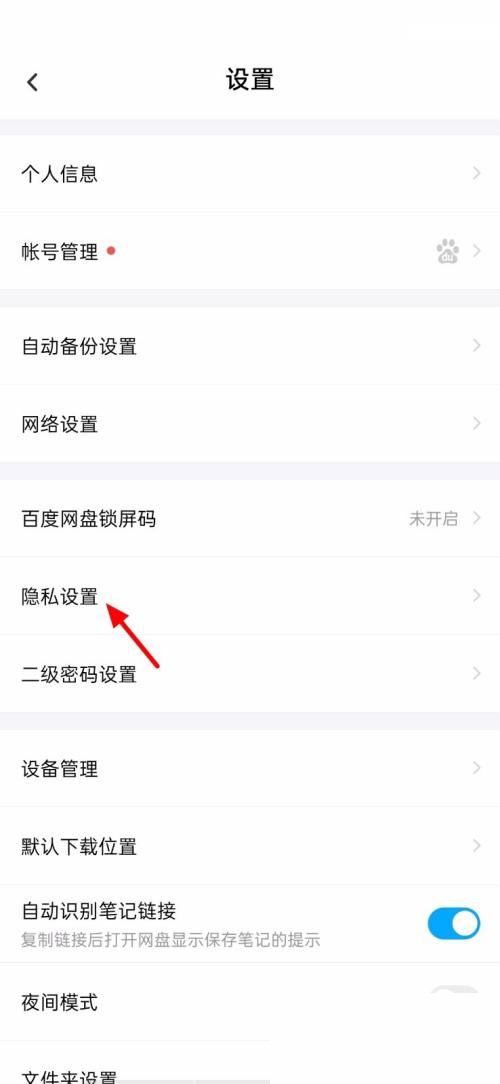
5、在隐私设置页面,点击好友黑名单;
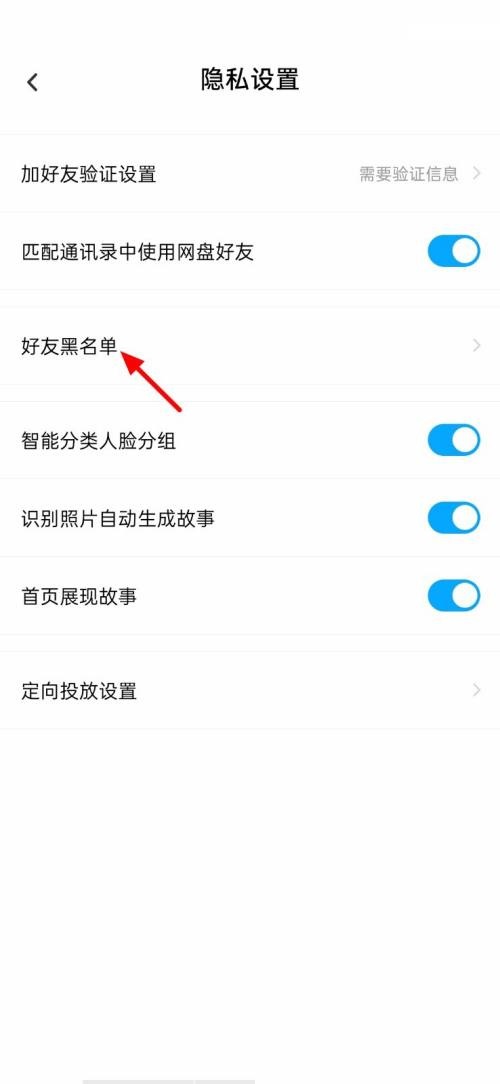
6、最后就可以查看所有的黑名单了。
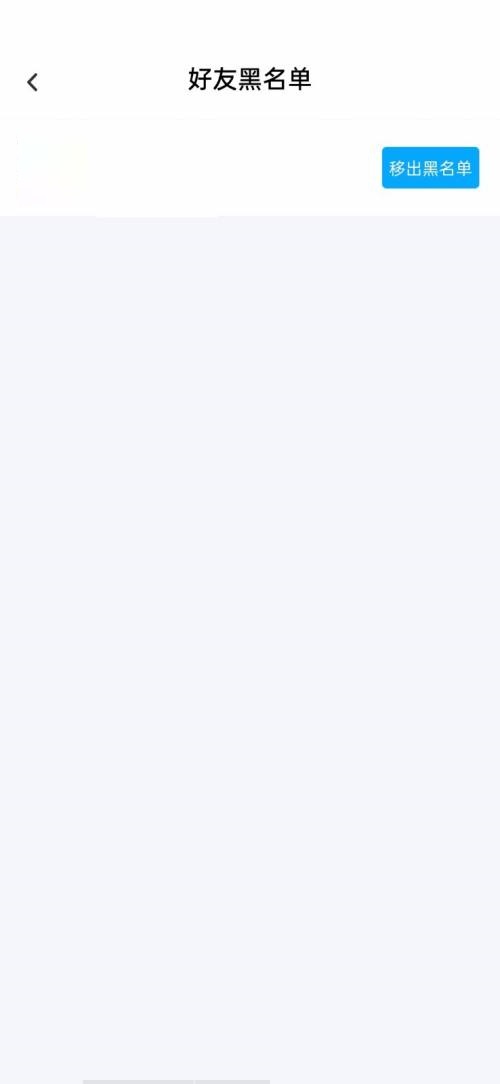
希望此教程能帮到大家!更多教程请关注新媒体软件园!